Att ta skärmdumpar på din bildskärm är vanligt för många spelare med sin Xbox-konsol. Oftast kommer du att trycka på PrintScreen-knappen på ditt tangentbord för att fånga hela skärmen om du är ansluten till en PC. Men funktionen är inte aktiverad på enheten någon gång, eller så kanske du vill ta en skärmdump via din Xbox-konsol. Nu kan du sluta titta dig omkring, för här är det snabbaste svaret du kan komma på "hur man tar skärmdumpar på Xbox One" med styrenhet och PC. Lär dig de flexibla fångstmetoderna i den här artikeln.
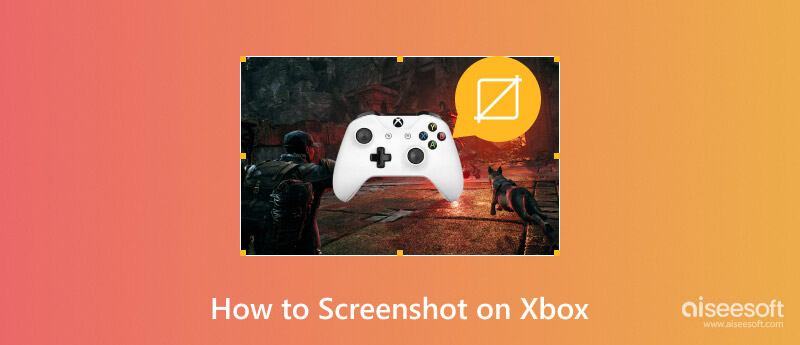
En Xbox-konsol skiljer sig från en vanlig dator när det gäller spel. Den erbjuder exklusiva spelfunktioner, som en inbyggd skärmdump som kan anpassas för bättre upplösning och kvalitet. Precis som på din dator är det bekvämt och enkelt att ta en skärmdump under spelandet på Xbox genom att använda handkontrollen. Låt oss se hur du enkelt kommer åt skärmdumpfunktionen med en Xbox-kontroller.

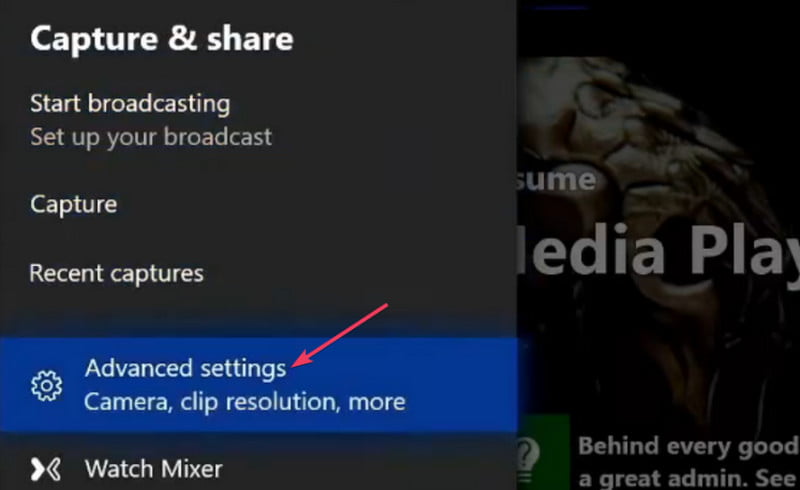
Förutom att fånga dödsögonblicket under spelet kan du också spela in ditt Xbox-spel för att dela det spännande liveögonblicket efteråt. Har du ingen aning om hur man gör? Oroa dig inte. Här är ett exempel på inspelning av Xbox 360.
Utökad läsning:
Du kan spela konsolspel på din dator genom att använda en Xbox-emulator. Denna metod aktiverar funktioner från en värd och speglar den till en annan enhet. Med emuleringsprocessen kan du spela Xbox-spel på din PC med ett tangentbord och en mus istället för en handkontroll. Om du är osäker på vilken emulatorapp du ska skaffa kan du prova någon av dessa rekommendationer:
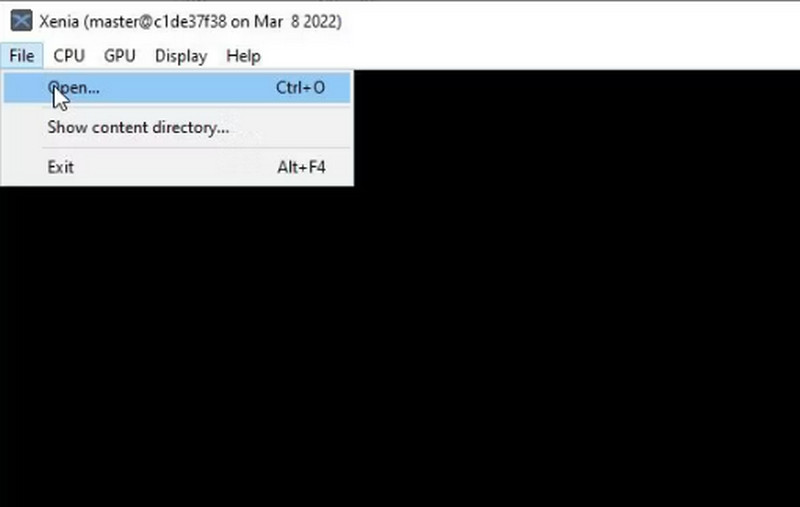
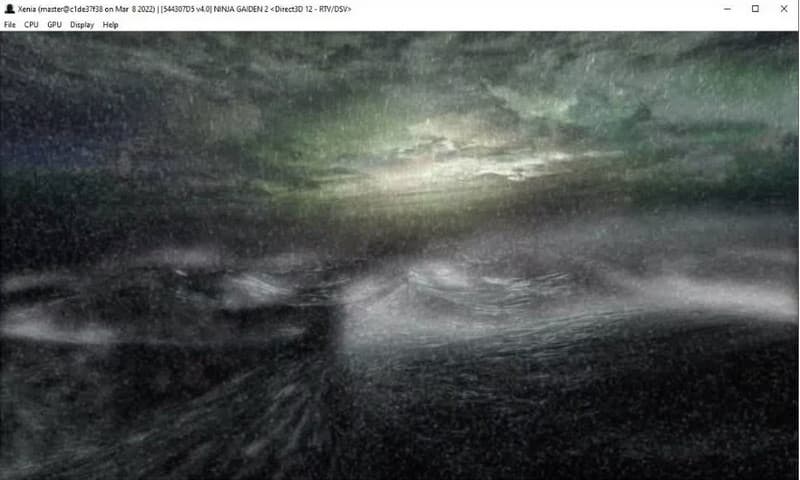
Förutom att ansluta Xbox till din PC, kan vissa emulatorer öppna gamla titlar, som är gratis att spela. När du spelar spel kan du spåra toppögonblicken genom att ta en skärmdump på Xbox med Aiseesoft Screen Recorder. Verktyget är utformat för att ta högkvalitativa skärmdumpar av allt innehåll på skärmen, inklusive spel, onlinemöten och sådant. Istället för din handkontroll kan du enkelt skärmdumpa pågående spel med Aiseesoft på Windows och Mac.

Nedladdningar
100 % säker. Inga annonser.
100 % säker. Inga annonser.
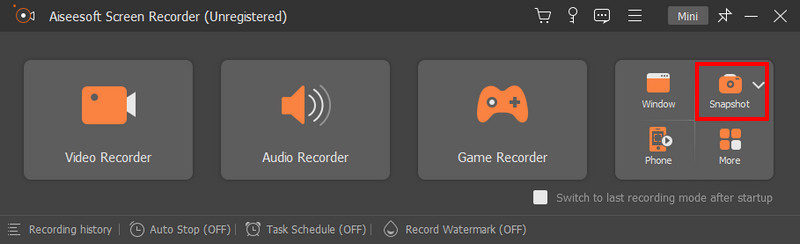

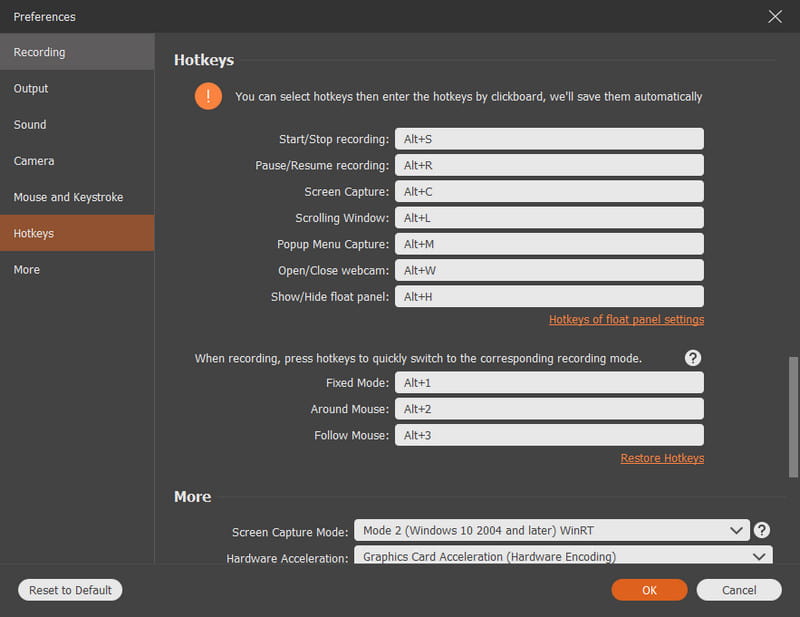
Att ta ofta skärmdumpar på Xbox kan ta för mycket lagringsutrymme. Det är därför det är bättre att hantera bilderna genom att ta bort eller dela dem på sociala medier. Dessutom kan du ladda upp eller kopiera skärmdumpar på OneDrive eller en extern enhet. Se hur du enkelt hanterar alla dina Xbox-skärmdumpar med följande steg:
Xbox-konsolen låter dig hantera skärmdumparna genom att radera dem samtidigt. Eftersom den bara har 10 GB lagringsutrymme måste du ta bort dubbletter och oönskade bilder från din konsol.
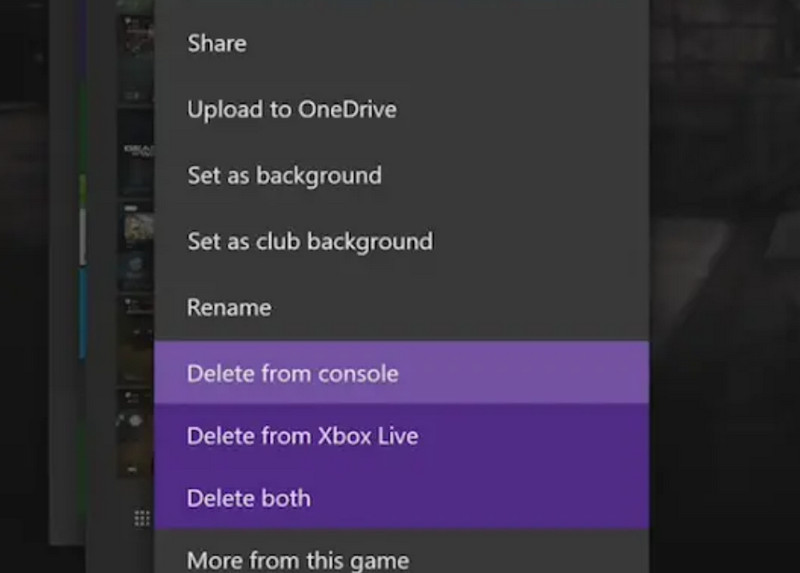
Att exportera bilder till onlinemoln eller fysiska enheter är ett utmärkt sätt att spara lagringsutrymme på din konsol. Nedan följer stegen för hur du laddar upp Xbox-skärmdumparna. Dessutom är det också värt att nämna att dela eller redigera skärmdumpen efter uppladdning blir mycket lättare.l Du måste dock manuellt radera filer efter att ha laddat upp dem till andra plattformar.
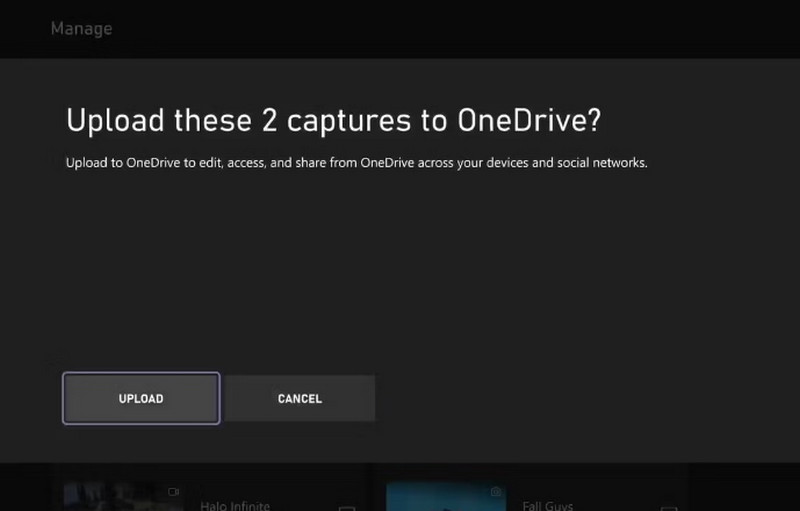
Varför kan jag inte ta skärmdumpar på Xbox?
Xbox-skärmdumpsfunktionen måste aktiveras manuellt. För att göra det, tryck först på Xbox-knappen på din konsol. Välja Inställningar från Profil & System, sedan öppna preferenser. Från Fånga och dela, välj Tillåt Game Captures.
Hur gör du en skärmdump på Xbox Series X?
På samma sätt som Xbox-skärmdumpfunktionen måste du först aktivera inställningen för att använda den under spelet. Navigera igenom preferenser och Fånga och dela. Ändra Tillåt Game Captures till Fångar av mig. Tryck bara på och släpp xbox knappen för att fånga.
Vad är genvägen för inspelning på Xbox One?
Det enklaste sättet att ta en skärmdump på Xbox One är att trycka på xbox från din handkontroll och vänta tills en meny visas på skärmen. tryck på Y knappen, så tar den en skärmdump åt dig. Bilden är tillgänglig från Nyliga fångar meny.
Hur man skärmdumpar på Xbox med Game Bar?
Game Bar är tillgänglig för Windows 10 och 11. Aktivera den från enhetsinställningarna och sedan kan du komma åt den genom att samtidigt trycka på Windows + G på ditt tangentbord. Tryck på kameraikonen från Capture-menyn så tar den en skärmdump av Xbox-spelet på din skärm.
Hur tar du skärmdumpar på Xbox med röstkommandot?
Du kan röstkommandera en skärmdump med Xbox One med en Kinect-rörelsesensor. Men först måste den aktiveras från inställningarna. Gå till Alla inställningar och fortsätt till System. Slå på AI Companion-funktionen. Säg sedan "Xbox, ta en skärmdump" för att fånga spelet på skärmen.
Slutsats
Efter att ha lärt mig hur man tar en skärmdump på Xbox, kan du använda funktionen för ditt spelande när du vill. Den här artikeln diskuterade också det bästa sättet att hantera filer genom att ta bort, ladda upp och kopiera dem till önskade platser. Dessutom har Aiseesoft Screen Recorder utmärkt potential att ta skärmdumpar av vilket spel som helst utan att störa din tid. Se fler av dess enastående funktioner genom att klicka på knappen Ladda ner.

Aiseesoft Screen Recorder är den bästa skärminspelningsprogramvaran för att fånga alla aktiviteter som onlinevideor, webbkamerasamtal, spel på Windows / Mac.
100 % säker. Inga annonser.
100 % säker. Inga annonser.